Kaip pridėti programas, failus ir aplankus į sistemos paleidimą sistemoje „Windows“
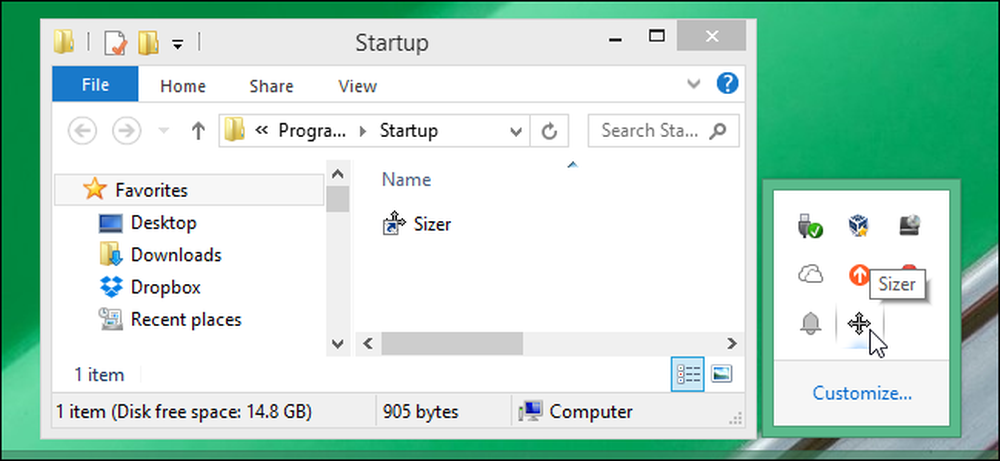
Kai kurios „Windows“ programos sukonfigūruojasi automatiškai, kai „Windows“ įsijungia. Bet galite pradėti bet kurią programą, failą ar aplanką su „Windows“, pridedant jį prie „Windows“ aplanko „Startup“.
- Paspauskite „Windows + R“, kad atidarytumėte dialogo langą „Vykdyti“.
- Įveskite „shell: startup“ ir paspauskite Enter, kad atidarytumėte aplanką „Startup“.
- Sukurkite „Startup“ aplanke nuorodą į bet kurį failą, aplanką ar programos vykdomąjį failą. Jis bus atidarytas paleisties metu kitą kartą paleidus.
Kai kurioms programoms jau yra nustatytas „bulit-in“ nustatymas, tačiau jei ne, šis metodas yra tas, kurį norite. Taip pat galite atidaryti bet kokį failą ar aplanką, kai „Windows“ paleidžiasi, tik tuo atveju, jei yra kažkas, ką galite rasti reguliariai. Viskas, ką jums reikia padaryti, yra sukurti nuorodą į tai, ką norite pradėti specialiame „Startup“ aplanke - viename iš „Windows“ paslėptų sistemos aplankų. Šis metodas veiks tik apie bet kurią „Windows“ versiją iš „Windows Vista“ iki „Windows 7“, „8“ ir „10“.
Taip pat atkreipkite dėmesį, kad kuo daugiau programų, kurias pradėsite paleisti, tuo ilgiau pasirodys paleisties procesas. Jei yra kokių nors programų, kurių nenorite paleisti, galite išjungti tam tikras paleisties programas.
Pirmas žingsnis: atidarykite „Windows“ paleidimo aplanką
„Startup“ yra paslėptas sistemos aplankas, kurį galite naršyti „File Explorer“ (jei rodote paslėptus failus). Techniškai tai yra % APPDATA% „Microsoft“ Windows meniu Pradėti programos Paleidimas, bet jums nereikia atidaryti „File Explorer“ ir pradėti naršyti - ten yra daug paprastesnis būdas ten patekti.
Jei žinote aplankų pavadinimus, galite atidaryti daugelį „Windows“ paslėptų ir specialių aplankų, naudodami komandą „shell“. „Shell“ komandą galite paleisti tiesiai iš dialogo lango „Run“.
Norėdami atidaryti aplanką „Startup“ (paprastas), tiesiog paspauskite „Windows + R“, kad atidarytumėte „Run“ langą, įveskite „shell: startup“, tada paspauskite Enter.
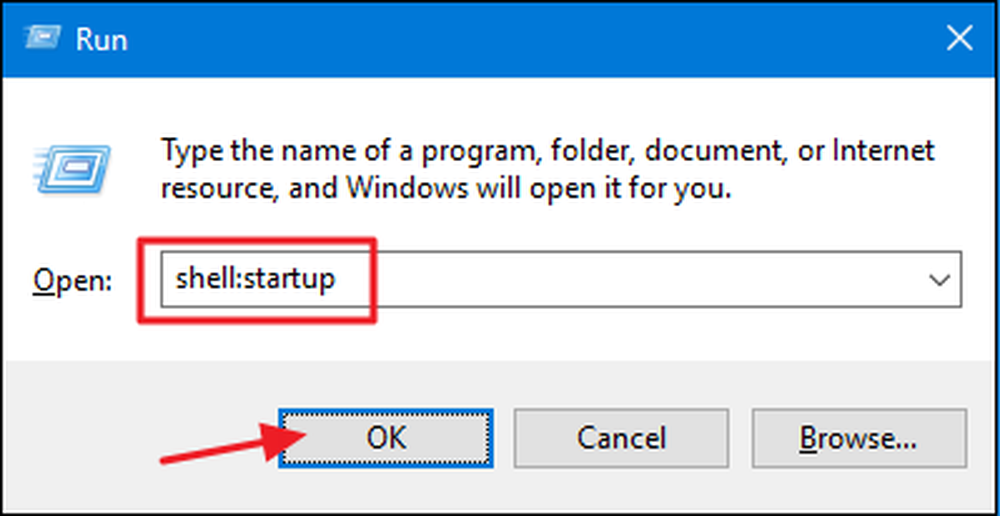
Tai atvers „File Explorer“ langą tiesiai į aplanką „Startup“.
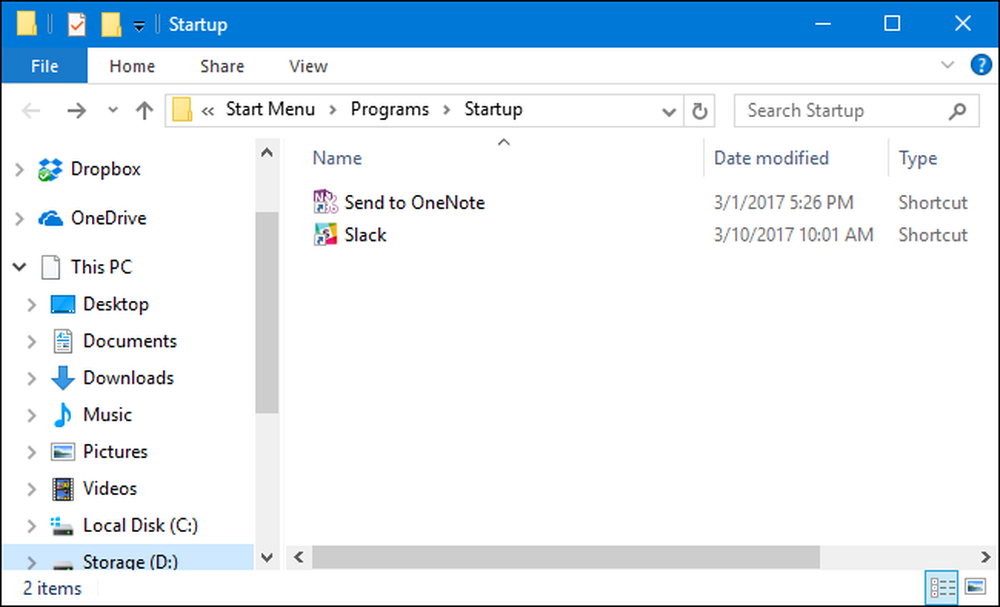
Eikite į priekį ir palikite šį langą atidarytą, nes ketiname dirbti kitame skyriuje.
Antras žingsnis: sukurkite nuorodą „Startup“ aplanke
Jei norite pradėti programą, failą ar aplanką su „Windows“, viskas, ką jums reikia padaryti, yra sukurti nuorodą į elementą „Startup“ aplanke. Mes, kaip pavyzdys, dirbame su patogia maža programa „Sizer“, tačiau šis metodas taikomas nesvarbu, ką kuriate nuorodą į.
Pirmiausia suraskite elementą, kuriam norite sukurti nuorodą. Tiesiog atidarykite antrąjį „File Explorer“ langą ir suraskite vykdomąjį failą, failą ar aplanką, kurį norite paleisti įkrovos metu. Yra įvairių būdų, kaip sukurti „Windows“ sparčiuosius klavišus, tačiau mes esame geros spartaus dešiniojo vilkimo gerbėjai: palaikykite nuspaudę dešinįjį pelės mygtuką ir vilkite elementą, kurį norite sukurti, į „Startup“ aplanką. Atleisdami mygtuką, pasirodys iškylantis meniu su keliomis parinktimis. Spustelėkite „Kurti nuorodą čia“.
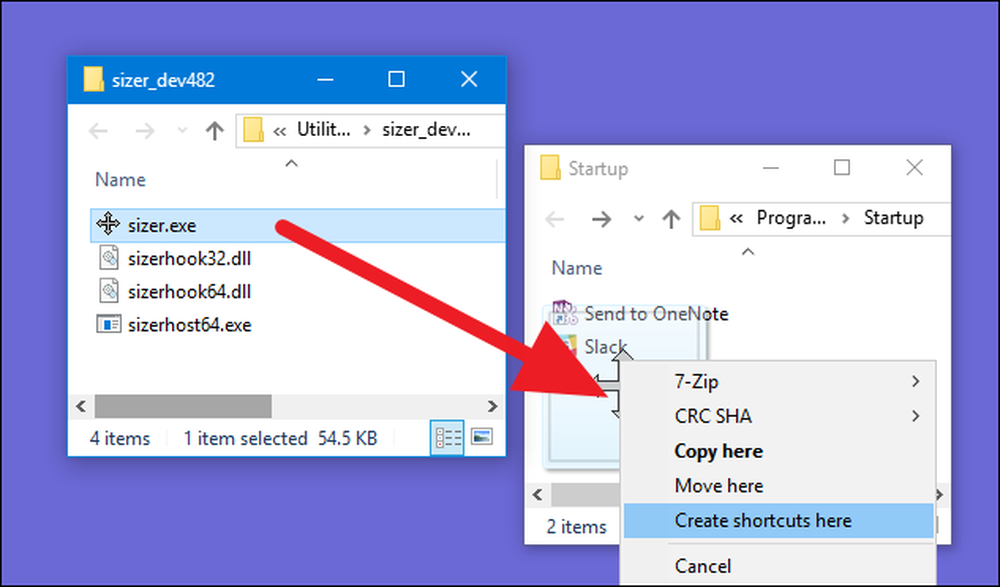
Tai viskas, ką turite padaryti. Dabar aplanke „Startup“ pamatysite nuorodą į savo elementą.
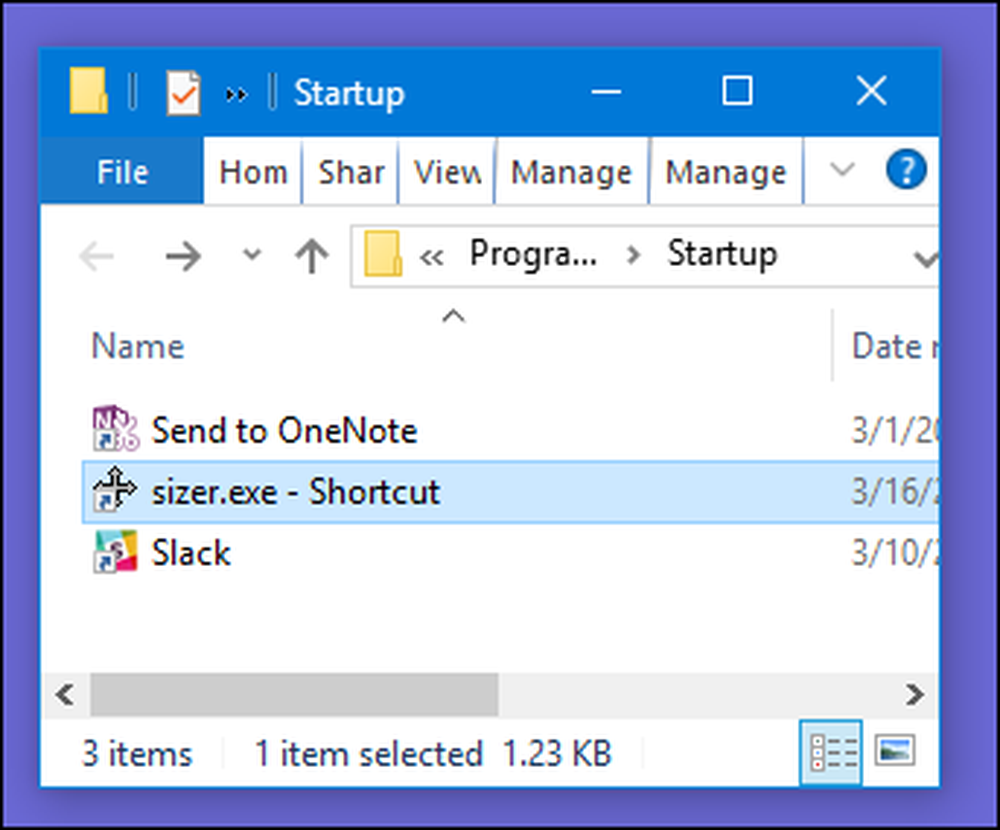
Kitą kartą paleidus „Windows“, jūsų programa, failas ar aplankas pradės veikti kartu su juo.




